Ubuntu20下的Django安装的方法步骤
网上找了很多资料,都不理想。其实ubuntu20以后的版本,很多功能都预装好了,安装django也没有以前的版本那么复杂。
很简单,只需要几步就可以安装成功。
因为 ubuntu20 里已经预装了python,所以可以直接使用pip来安装需要安装的包。
django也是如此。也不用单独去下载django的安装包,直接运行pip3就行。
如果没有pip3,那么就需要安装一下
sudo apt install python3-pip
ubuntu中的python运行命令与windows不一样,windows直接运行python即可,而Ubuntu要运行python3。
为了安装快点,可以指定douban源
pip3 install django -i https://pypi.doubanio.com/simple
安装完成后,查询安装结果
可以查看到django版本和django安装路径
pip3 show django
新建一个文件夹,用来放新建的网站,并在此文件夹下输入命令建立新项目,名字为“web1”
django-admin startproject web1
然后继续建立一个子应用“hello”
建立子应用,要首先进入这个新建的项目“web1”的文件夹下,因为这个文件夹里包含了manage.py文件,否则运行manage.py会出现找不到此文件的错误
python3 manage.py startapp hello
修改项目文件夹下的settings.py里的设置
将ALLOWED_HOSTS = [ ]改成ALLOWED_HOSTS = ['*'],*的意思就是允许所有主机的访问
启动web服务
此时启动的web服务是在127.0.0.1端口为8080上,端口号可以自定义修改
python3 manage.py runserver 8080
这样,我们的django就启动起来了。当我们访问http://127.0.0.1:8080/时,可以看到
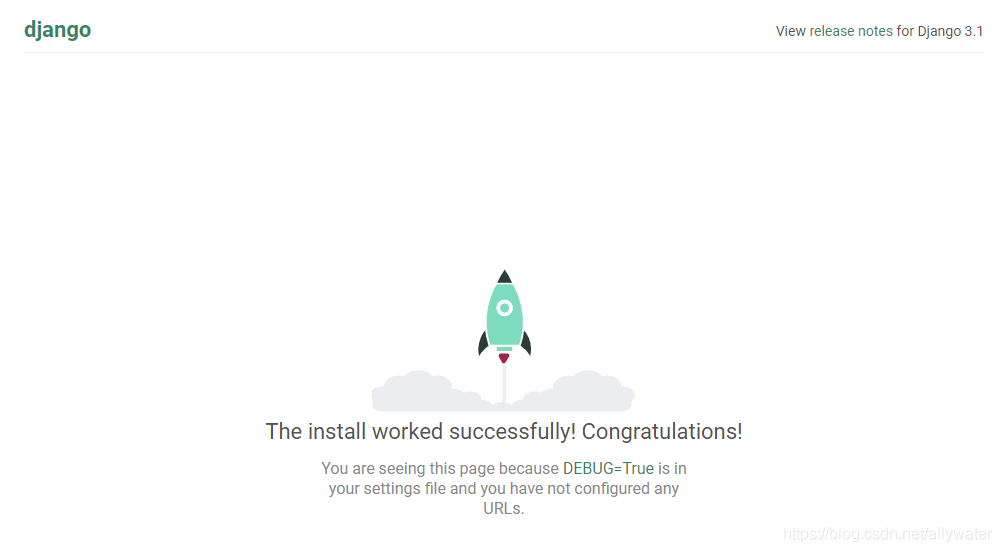
如果,想让其机器从网络访问此web,那可以在启动服务的时候设定本机的ip地址和指定的端口号
python3 manage.py runserver 192.168.80.130:8080
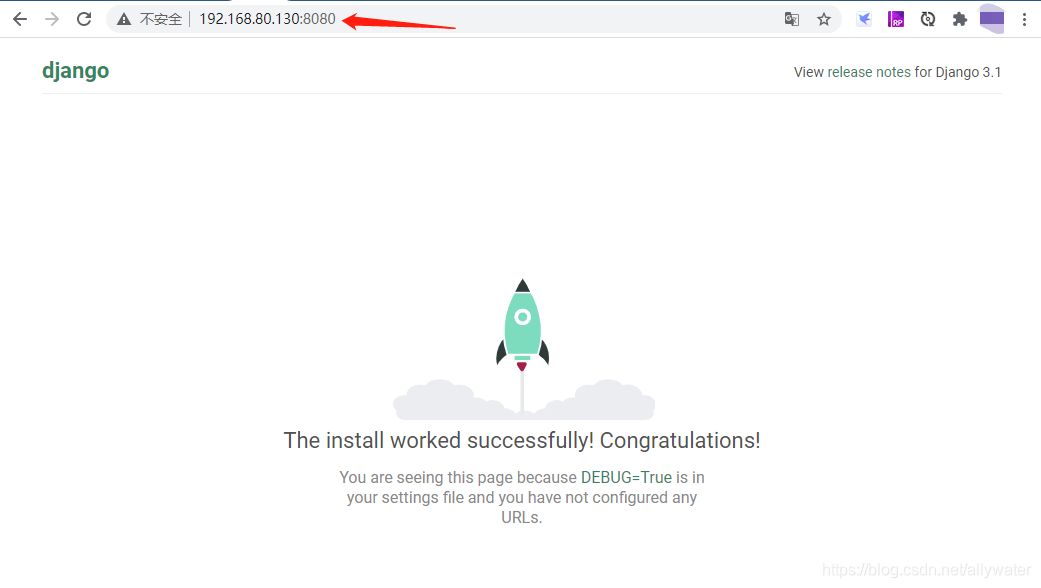
至此,django就安装成功了。到此这篇关于Ubuntu20下的Django安装的方法步骤的文章就介绍到这了,更多相关Ubuntu20 Django安装内容请搜索我们以前的文章或继续浏览下面的相关文章希望大家以后多多支持我们!
相关推荐
-
Python的Django框架安装全攻略
Python 安装 Django本身是纯Python编写的,所以安装框架的第一步是确保你已经安装了Python. Python版本 核心Django框架可以工作在2.3至2.6(包括2.3和2.6)之间的任何Python版本. Django的可选GIS(地理信息系统)支持需要Python 2.4到2.6. 如果你不确定要安装Python的什么版本,并且你完全拿不定主意的话,那就选2.x系列的最新版本吧. 版本2.6. 虽然Django在2.3至2.6版之间的任意Python版本下都一样运行得很好
-
Windows下用Nginx代理Django安装配置实例
一. 安装djanjo 1.下载源码 https://www.djangoproject.com/download/ 本文下载的djanjo版本为1.5.1,下载链接如下: https://www.djangoproject.com/m/releases/1.5/Django-1.5.1.tar.gz 2.安装 进入源码目录执行以下命令: 复制代码 代码如下: python setup.py install 3.验证djanjo 复制代码 代码如下: >>> import django
-
Python Django的安装配置教程图文详解
Django 教程 Python下有许多款不同的 Web 框架.Django是重量级选手中最有代表性的一位.许多成功的网站和APP都基于Django. Django是一个开放源代码的Web应用框架,由Python写成. Django遵守BSD版权,初次发布于2005年7月, 并于2008年9月发布了第一个正式版本1.0 . Django采用了MVC的软件设计模式,即模型M,视图V和控制器C. 学习Django前,我们要确定电脑上是否已经安装了Python,目前Python有两个版本,不过这两个版
-
Python 通过pip安装Django详细介绍
Python 通过pip安装Django详细介绍 经过前面的 Python 包管理工具的学习,接下来我们就要基于前面的知识,来配置 Django 的开发与运行环境. 首先是安装 Django(通过pip安装): pip install Django 输出的结果在我这里是这样的: Downloading/unpacking Django Downloading Django-1.5.2.tar.gz (8.0MB): 8.0MB downloaded Running setup.py egg_in
-
Windows下安装Django框架的方法简明教程
本文实例讲述了Windows下安装Django框架的方法.分享给大家供大家参考,具体如下: 在idea上运行Python项目时,出现了如下错误,这是因为系统中只安装了Python,没有安装Django,有童鞋可能会问,什么是Django,博主的建议是去问度年或谷老师 既然报错的原因就是缺少Django,那我们现在就开始安装这个应用框架. 本站下载Django1.6:Django-1.6.11.tar.gz 官网下载: Django-1.6.11.tar.gz || Django-1.7.11.t
-
Django中redis的使用方法(包括安装、配置、启动)
一.安装redis: 1.下载: wget http://download.redis.io/releases/redis-3.2.8.tar.gz 2.解压 tar -zxvf redis-3.2.8.tar.gz 3.复制,放到/usr/local目录下 sudo mv ./redis-3.2.8 /usr/local/redis 4.进入到redis目录下 cd /usr/local/redis/ 5.生成 sudo make 6.测试,时间会比较长 sudo make test 7.安装
-
Ubuntu20下的Django安装的方法步骤
网上找了很多资料,都不理想.其实ubuntu20以后的版本,很多功能都预装好了,安装django也没有以前的版本那么复杂. 很简单,只需要几步就可以安装成功. 因为 ubuntu20 里已经预装了python,所以可以直接使用pip来安装需要安装的包. django也是如此.也不用单独去下载django的安装包,直接运行pip3就行. 如果没有pip3,那么就需要安装一下 sudo apt install python3-pip ubuntu中的python运行命令与windows不一样,win
-
Ubuntu20.04开启root账户的方法步骤
Ubuntu20.04安装完成之后默认是没有root账户登录权限的,按照以下步骤即可实现开机一步完成root账户登录,看完你会不会觉得很方便呢 1. 第一步 以普通用户登录系统,创建root用户的密码 在终端输入命令:sudo passwd root 然后输入设置的密码,输入两次,这样就完成了设置root用户密码了(注意Linux系统下密码是没有回显的) 2. 第二步 修改 50-ubuntu.conf 文件 在终端输入命令:sudo gedit /usr/share/lightdm/light
-
Visual Studio Code搭建django项目的方法步骤
之前我们使用VSCode搭建C#项目,今天写一篇关于django项目的搭建,其实以其说是搭建django框架,不如说是如何通过vscode开发django项目:django官网:https://www.djangoproject.com/ 安装django django安装命令:pip install django,参考:https://docs.djangoproject.com/en/3.0/topics/install/ 查看django的安装版本:python -m django --v
-
Linux下部署springboot项目的方法步骤
最近在研究将springboot项目部署到Linux服务器上,由于springboot是内嵌了tomcat,所以可以直接将项目打包上传至服务器上. 1.在pom文件中添加springboot的maven插件 <build> <plugins> <plugin> <groupid>org.springframework.boot</groupid> spring-boot-maven-plugin</artifactid> </p
-
PyCharm 2020.2下配置Anaconda环境的方法步骤
最近在学习关于Python数据分析与挖掘方面的知识,在学习到Python数据分析工具方面时,需要安装一些第三方扩展库来增强Python的数据分析能力,刚开始我就按照最一般的方法,使用pip包管理工具来安装,但是总是遇到各种错误,失败了很多次,耐心都快被耗尽了. 初次接触这方面的内容,不是太了解,就请教了老师,老师就给我推荐直接安装Anaconda来使用.Anaconda指的是一个开源的Python发行版本,其包含了conda.Python等180多个科学包及其依赖项(我也不是很懂).废话不多说,
-
Pytorch1.5.1版本安装的方法步骤
查看自己cuda版本, 我的cuda是11版本了,所以可以安装11版本以下的任何版本. 进入pytorch官网 官网网址:https://pytorch.org/ 2020年11月19号,更新 最简单的是直接按官网给的Run this Command命令,直接安装,如下: conda install pytorch torchvision torchaudio cudatoolkit=10.2 -c pytorch 解释:-c pytorch,意思是从pytorch网站下载,速度感人,有办法的那
-
Python中使用Selenium环境安装的方法步骤
环境准备 已正确安装python环境,已安装chrome浏览器或者firefox浏览器 使用 python --version 命令如果输出python版本则python 安装成功 安装selenium 使用pip命令安装selenium pip install selenium 下载chrome驱动 或者firefox驱动 selenium的chrome驱动(国内阿里像) selenium的firefox驱动(github地址) 注意:下载对应版本的驱, 点击浏览器三个点 - 帮助 - 关于G
-
MinGW-w64 C/C++编译器下载和安装的方法步骤(入门教程)
目录 1.安装包下载 2.环境变量配置 3.小试牛刀 如果电脑没有安装MinGW-w64 C/C++编译器,在Windows的命令窗口键入gcc会提示 “"gcc"不是内部或外部命令,也不是可运行的程序或批处理文件”. 1.安装包下载 方法一:下载Installer在线安装(费时) 第一步:点击此链接:http://www.mingw-w64.org/doku.php,然后依次进行图1.图2.图3和图4操作,以完成mingw-w64-install.exe下载. 图1 图2 图3 图4
-
python如何将自己的包上传到PyPi并可通过pip安装的方法步骤
目录 一.创建包 1.1 包概念简述 1.2 创建包结构 二.上传前准备 2.1 完善包相关信息 2.2 创建可供分发的包 三.上传包至PyPi 3.1 使用PyPi测试环境先熟悉上传步骤 3.2 正式上传至PyPi 四.使用pip安装测试 4.1 安装PyPi测试环境的包 4.2 安装PyPi正式环境的包 五.包版本更新 当逐渐在用python开发项目或者日常使用时,一般需要大量使用别人提供的包,这些包能高效的帮助我们快速高效的完成指定任务或者需求,不过有时也会想,自己如果能够把自己的代码打包
-
CentOS7下 Apache的安装配置方法
前些天安装了Nginx,为了好玩我就又安装Apache,Apache的安装还算顺利.在此做一下学习记录和经验分享. 一.安装httpd 1.先查看一下系统有没有已经安装了httpd的,如果啥都没查到,那就是没安装呗.如果有#rpm -e 查到的rpm报名,进行删除即可. #rpm -qa | grep httpd 2.我这里就直接使用yum安装了(会自动安装依赖包),为了简单方便. yum -y install httpd 3.httpd -v 查看安装版本,安装成功之后,查找配置文件位置,对h
随机推荐
- docker kubernetes dashboard安装部署详细介绍
- JavaScript 自动完成脚本整理(33个)
- JavaScript获取Url里的参数
- PHP静态新闻列表自动生成代码
- Android 启动 Service(startservice和bindservice) 两种方式的区别
- 使用Appcan客户端自动更新PHP版本号(全)
- 十天学会php之第四天
- FragmentTabHost使用方法详解
- Linux Shell脚本系列教程(二):终端打印命令详解
- jQuery UI制作选项卡(tabs)
- 读取input:file的路径并显示本地图片的方法
- javascript写的一个表单动态输入提示的代码
- Android人脸识别Demo竖屏YUV方向调整和图片保存(分享)
- 函数式编程入门实践(一)
- JAVA开发中的一些规范讲解(阿里巴巴Java开发规范手册)
- 如何使用vuex实现兄弟组件通信
- php中html_entity_decode实现HTML实体转义
- JavaScript中callee和caller的区别与用法实例分析
- python按键按住不放持续响应的实例代码
- Laravel 5.2 文档 数据库 —— 起步介绍

